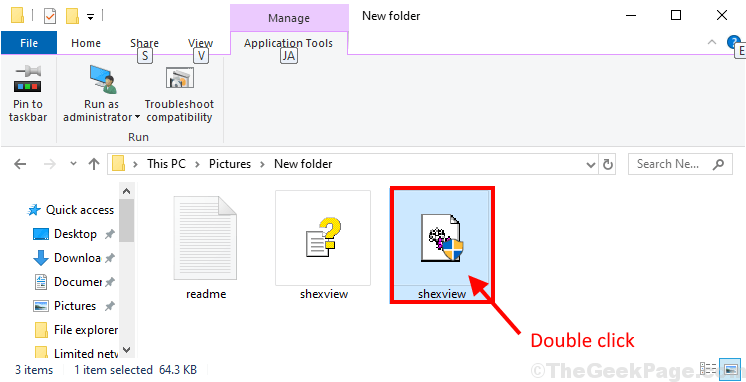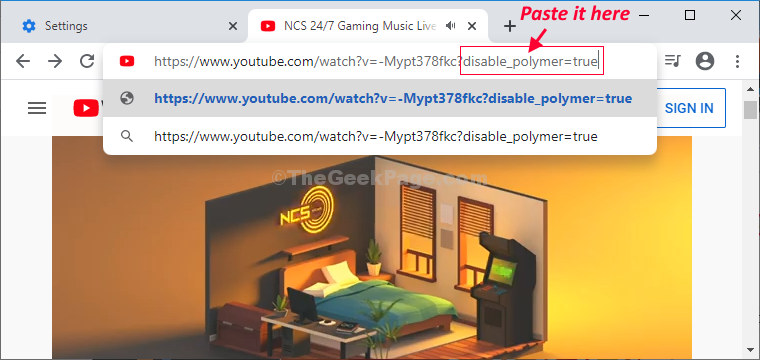Sok felhasználó szereti tartani az asztalukat vonzó témákkal. A legjobb az egészben, hogy a Windows saját témakészleteivel rendelkezik, amelyek segítenek személyre szabni az asztalt. A téma alkalmazása nem csupán a háttér megváltoztatásáról szól, hanem a hangminőséget, a színeket és még az egérmutatót is módosítja.
Sok felhasználó azonban egy felbukkanó hibaüzenetről számolt be:Ez a téma nem alkalmazható az asztalon”Amikor csak megpróbálnak témát váltani. Sok oka lehet annak, miért látja ezt a hibaüzenetet, például amikor témákat próbál szinkronizálni különböző fiókok, a Témák vagy az asztali ablakkezelő megszakadt, vagy a tettes a Háttér eltávolítása lehet képek opciót.
Míg a Téma szinkronizálás kikapcsolása segíthet egyes felhasználóknak, nem minden alkalommal, amikor működik. Itt van néhány módszer a probléma megoldására. Lássuk, hogyan.
1. módszer: A Témák szolgáltatás letiltásával
1. lépés: Vigye az egérmutatót a Rajt gombra az asztalon, kattintson rá és írja be Szolgáltatások a keresőmezőben. Kattintson a bal egérgombbal az eredményre a Szolgáltatások ablak.

2. lépés: Ban,-ben Szolgáltatások ablakban menjen a jobb oldalra és a Név részben görgessen lefelé a kereséshez Témák.
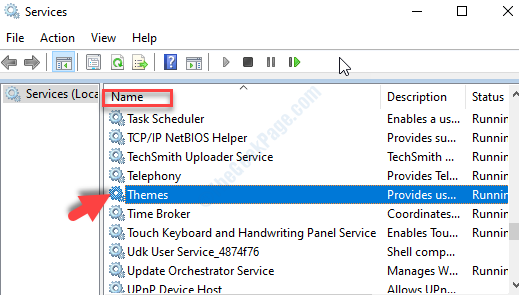
3. lépés: Kattintson duplán rá a Témák tulajdonságai ablak. Alatt Tábornok lapon keresse meg a üzembe helyezéstípus szakaszban, és állítsa az iktatott értékre Automatikus.
Most a Szolgáltatás állapota részben nyomja meg a gombot Álljon meg gombot a szolgáltatás leállításához.
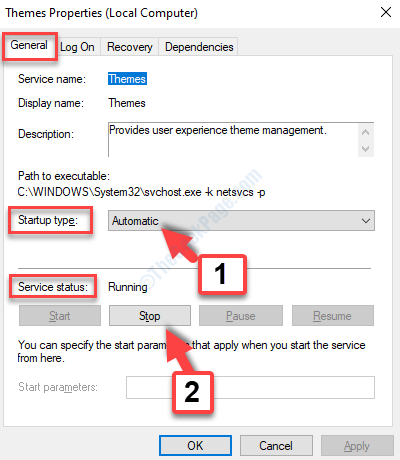
Kattintson Alkalmaz és akkor rendben hogy elmentse a módosításokat és kilépjen.
Most megpróbálhatja megváltoztatni a témákat, és már nem szabad látnia a hibát. Ha ez nem segít, próbálkozzon a 2. módszerrel.
2. módszer: A Vezérlőpulton keresztül
1. lépés: Menj a ablakok ikon (Rajt gombra) az asztalon, és írja be Vezérlőpult a keresőmezőben. Kattintson a bal egérgombbal az eredményre a Vezérlőpult ablak.

2. lépés: Ban,-ben Vezérlőpult ablak, menjen a Megtekintés szakasz. Válaszd ki a Nagyobb ikonok opciót a mellette lévő legördülő menüből.
Most menj lefelé, és válaszd Könnyű hozzáférési központ.
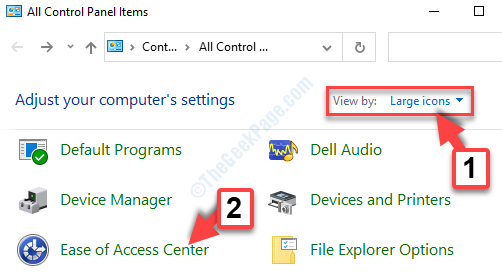
3. lépés: Ban,-ben Könnyű hozzáférési központ oldal alatt Fedezze fel az összes beállítást részben görgessen lefelé, és keresse meg Könnyítse meg a számítógép használatát. Kattintson a következő ablakhoz való ugráshoz.
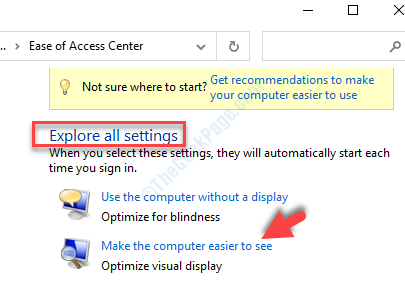
4. lépés: A következő ablakban görgessen lefelé, és keresse meg A képernyőn látható dolgokat könnyebben láthatja. Itt törölje a jelölést a mellette lévő négyzetből Háttérképek eltávolítása (ahol elérhető).
megnyomni a Alkalmaz gombot, majd rendben hogy elmentse a módosításokat és kilépjen.
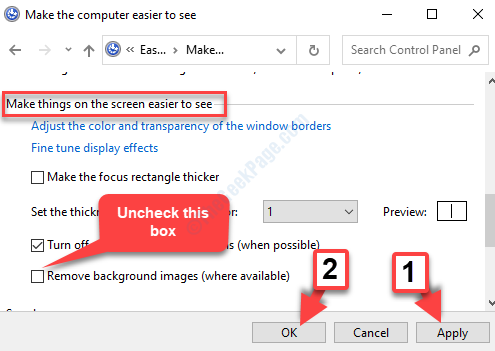
Ez minden. Most már könnyedén megváltoztathatja a témákat, mint mindig, és nem kell többé találkoznia a hibaüzenettel.